¿Va a reemplazar su Samsung al nuevo iPhone 11 brillante (Pro y Pro Max)? ¿Qué tal las fotos en la galería? Sorprendentemente, ¡puedes moverlos! Aquí le mostramos cómo transferir fotos de un teléfono Samsung a iPhone 11 y iPhone 11 Pro y iPhone 11 Pro Max.
Una imagen vale más que mil palabras. Es probable que sus fotos sean las cosas más importantes que tome en el teléfono Samsung Galaxy, por lo que es mejor que desee moverlas todas al cambiar al nuevo iPhone 11 (Pro, Pro Max). Tome el recorrido en serio para transferir fotos al iPhone 11 desde Samsung mientras mantiene todas las imágenes seguras e intactas.
Use Apple iTunes para sincronizar fotos con iPhone 11 gratis
Este es un método bastante lento, pero también podría ser un rescate para obtener fotos de Samsung Galaxy y en el iPhone 11. Primero deberá extraer y guardar las fotos en Samsung a la computadora, y luego sincronizar con el dispositivo iPhone 11 con iTunes manualmente.
Aprenda más: Mueva el contenido manualmente de su dispositivo Android a su dispositivo iOS.
Use el software de terceros para ayudar a copiar fotos en Samsung al iPhone 11 más convenientemente: una solución de un clic
Importar fotos del viejo teléfono Samsung Galaxy a iPhone 11 (Pro y Pro Max) es más fácil de lo que piensas. En realidad, hay una ruta de transferencia con un solo clic, y con su interfaz fácil de navegar, la transferencia del teléfono es nuestra selección.
El programa se ha convertido en una solución competente que hace que la migración de imágenes almacenadas en el dispositivo Samsung al iPhone 11 (o viceversa) sea una tarea bastante fácil. Es casi tan simple de usar como parece: iniciarlo, enchufar ambos teléfonos y haga clic en Iniciar copia para mover todas las fotos al iPhone 11 Pro de Samsung Galaxy en muy poco tiempo. ¡Impresionante! Otros contenidos como videos, música, contactos, mensajes de texto y calendario son compatibles con que se transfieran sin esfuerzo.
Descargue el programa en una Mac o PC e instálelo. Si no está familiarizado con la herramienta, no dejes que eso te desanime. Para obtener la máxima productividad, aquí están las instrucciones para copiar fotos del teléfono Samsung al iPhone 11, y guárdelos en la aplicación Fotos.
Paso 1: Elija «Transferencia de teléfono a teléfono» para la migración de fotos
Ejecute la utilidad y obtendrá las ventanas de inicio que se muestran a continuación:
Para sacar fotos de Samsung y colocar en el iPhone 11 para almacenamiento, haga clic en el modo «Transferencia de teléfono a teléfono».

Paso 2: Conecte Samsung y iPhone 11 (Pro, Max) a la computadora
A continuación, enchufe el auricular Samsung Galaxy y el iPhone en la máquina con un cable de carga USB a USB, respectivamente.
Asegúrese de habilitar el modo de depuración USB en Samsung para hacer una conexión completa, y toque «Confiar» en el iPhone 11 para ese propósito cuando se le solicite.
Also read: Cómo recuperar el historial de llamadas borrado en iPhone 12 (Pro, Pro Max, Mini)
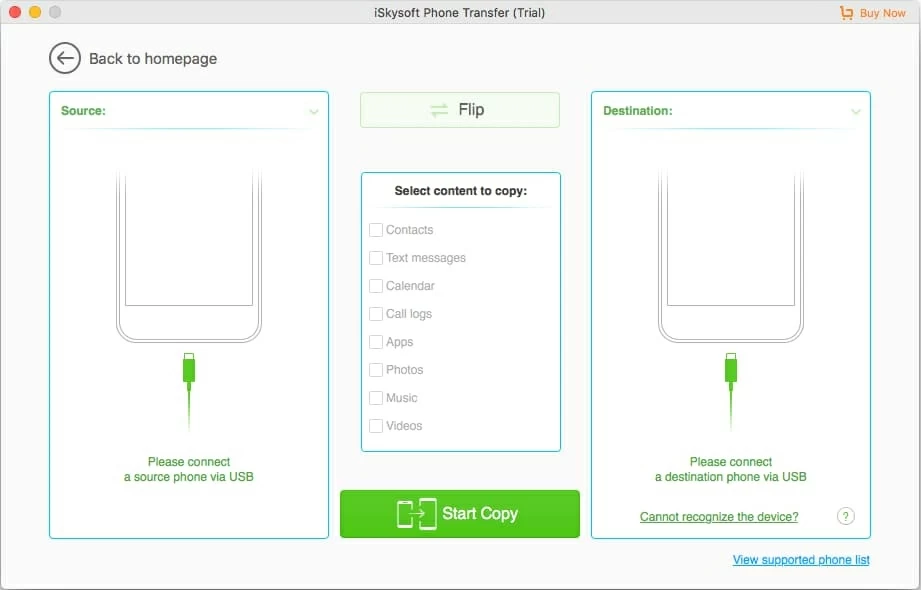
Cuando se conectan con éxito, los dos dispositivos en cuestión deben detectarse y mostrarse en la pantalla. Usar el Voltear Botón para intercambiar posición entre el dispositivo de origen y el dispositivo de destino.
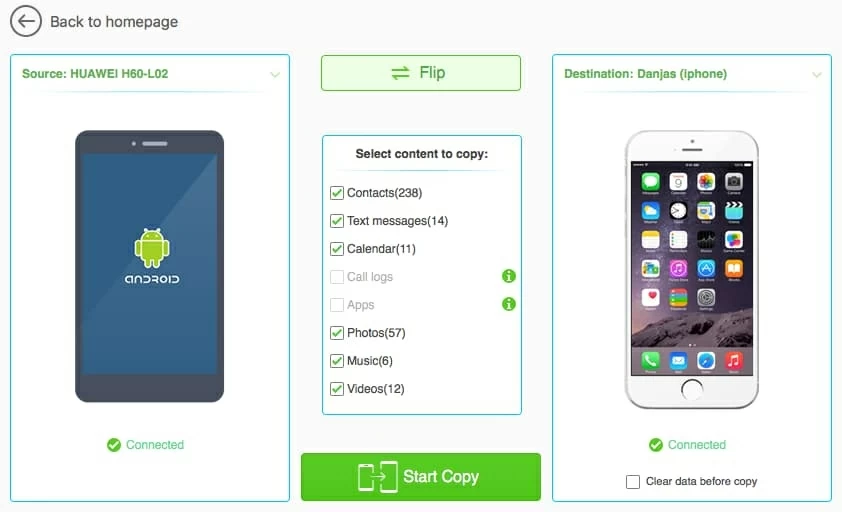
Paso 3: Exportar imágenes al iPhone 11 (Pro, Pro Max) de Samsung
La herramienta escaneará todos los archivos en el teléfono Samsung de origen y finalmente revelará el contenido transferible en el panel central.
Marque la casilla que dice «fotos», luego presione Inicio de la copia botón para encender el proceso de transferencia.

Después de que la transferencia de fotos se haya completado, desconecte ambos dispositivos. Abra la aplicación Fotos en el iPhone 11 Pro Max y sus imágenes de Samsung deberían estar allí.
Aplicar mudanza a la aplicación iOS
El movimiento inteligente a la aplicación iOS (gratis) podría tener sentido cuando va a transferir fotos de Samsung al iPhone 11 (Pro, Pro Max) de forma inalámbrica. Sin embargo, necesitará algunos grifos y configuraciones en ambos dispositivos. Aquí le mostramos cómo hacerlo:
Una nota adicional: si ya ha configurado el iPhone 11, debe borrar el dispositivo yendo a Configuración> General> RESET> Borrar todo el contenido y la configuración.
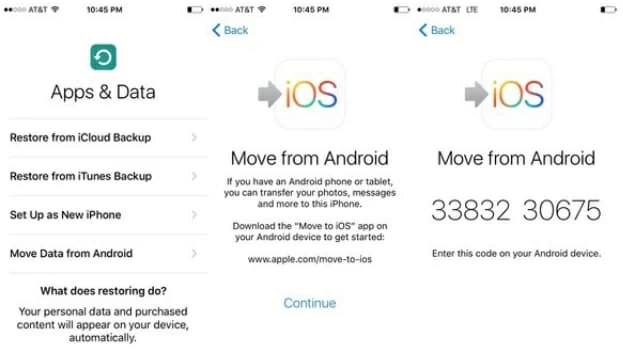
Agregar fotos de Samsung al iPhone 11 Pro Max a través de Google Photos
Se ha vuelto mucho más fácil usar Google Photos en movimiento sin problemas del dispositivo Samsung Android al nuevo iPhone 11 (Pro, Max), proporciona que ya está habilitando la función Backup & Sync y cargar imágenes en Google Server.
Para descargar fotos en el almacenamiento del iPhone 11 a través de Google Photos:
(Soporte de Google: Descargue fotos y videos en su dispositivo)
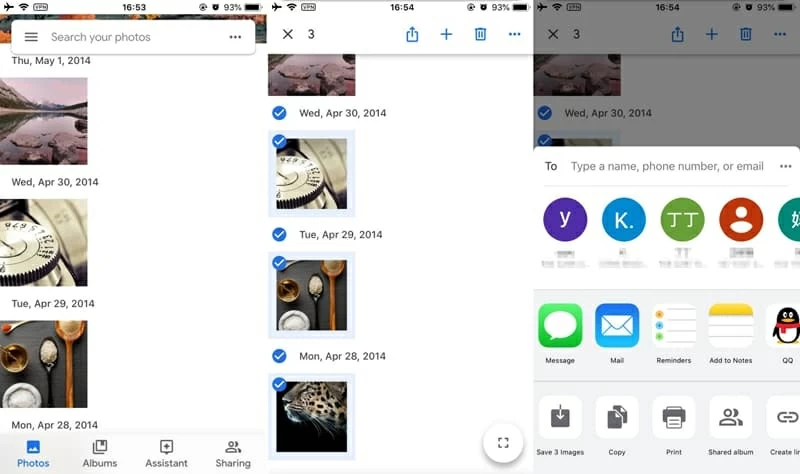
Una vez que se completa la transferencia, ya está terminado. Ahora podría traer todas las fotos de Samsung con usted y disfrutar de su nueva vida en iPhone 11.
Transfiera algunas fotos de Samsung a la memoria del iPhone 11
Aunque hay docenas de imágenes tomadas en el teléfono Samsung, tenderá a importar algunas de ellas que son más memorables para el nuevo iPhone 11/ iPhone 11 Pro/ iPhone 11 Pro Max. Afortunadamente, las fotos de Samsung al software de transferencia del iPhone 11: Itransfer, faculta a los usuarios para obtener una vista previa de qué son exactamente las imágenes en el dispositivo anterior y exportar lo que desea a otro dispositivo.
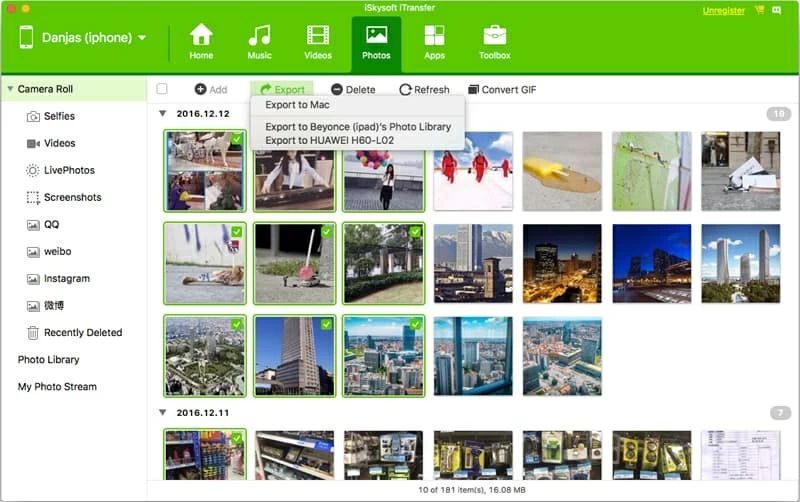
Artículos relacionados
Cómo restaurar fotos eliminadas en iPhone
Recuperación de archivos de datos eliminados en Galaxy J7
Cómo transferir archivos de video de ZTE al iPhone 11
